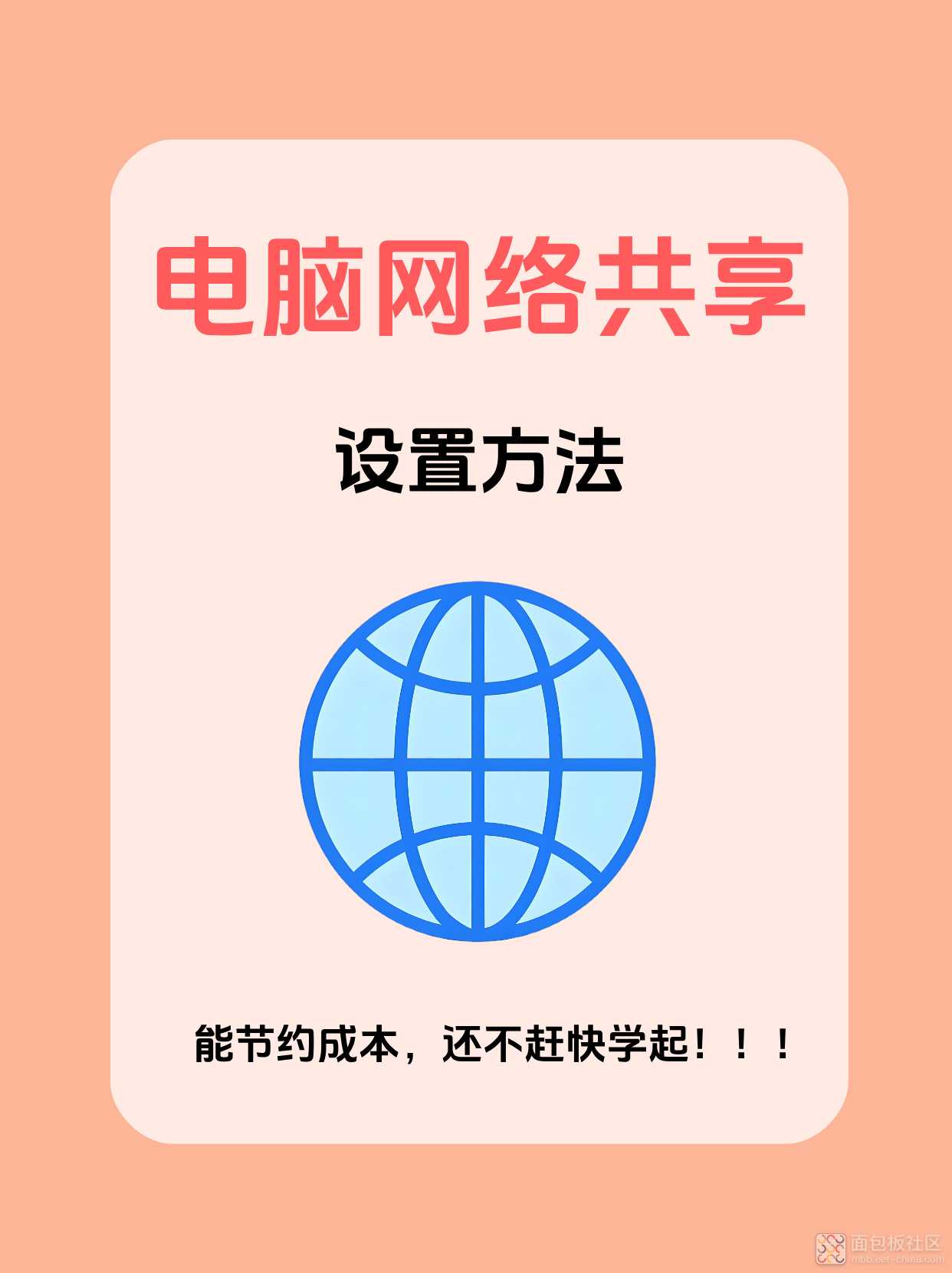
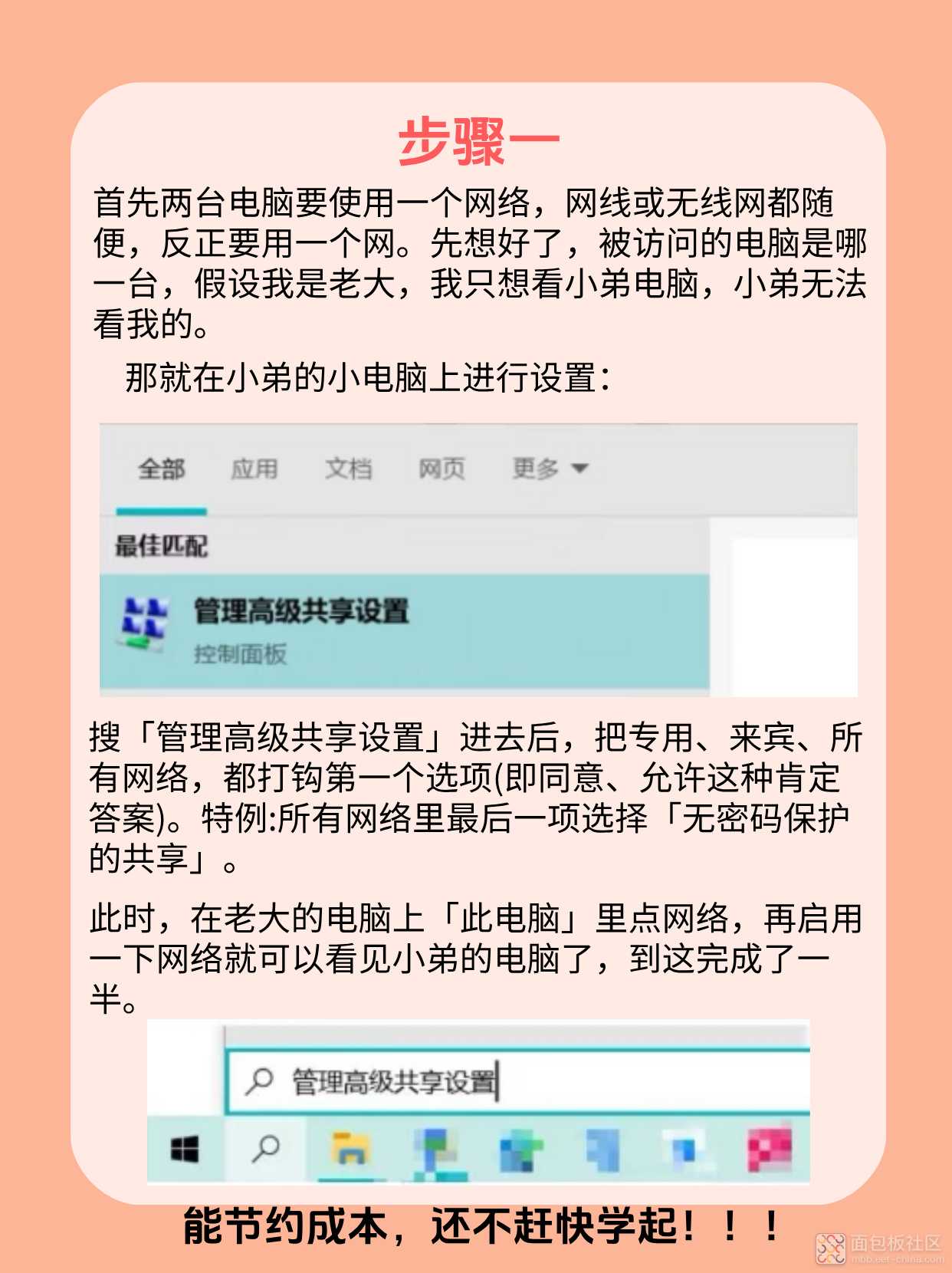
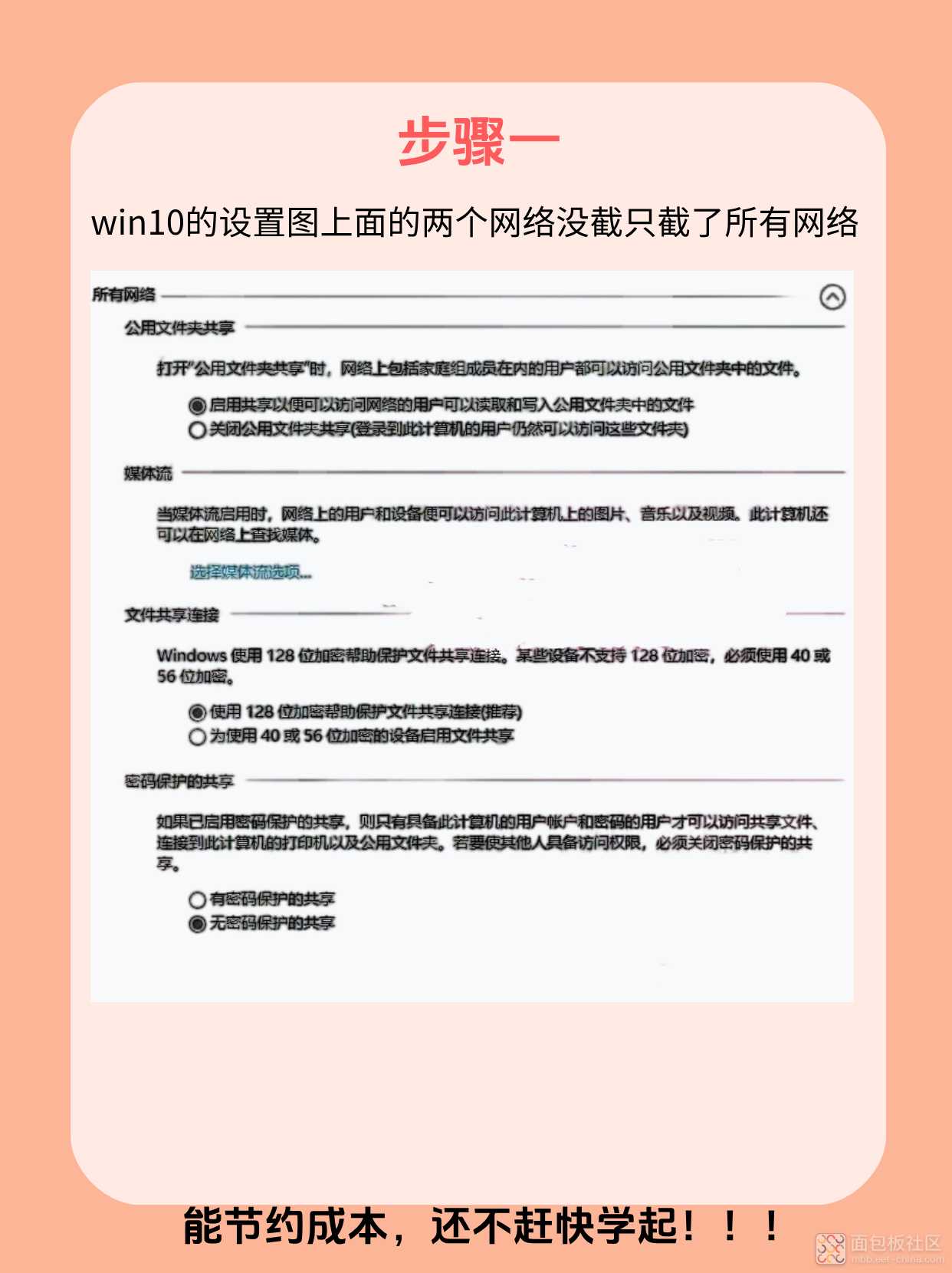
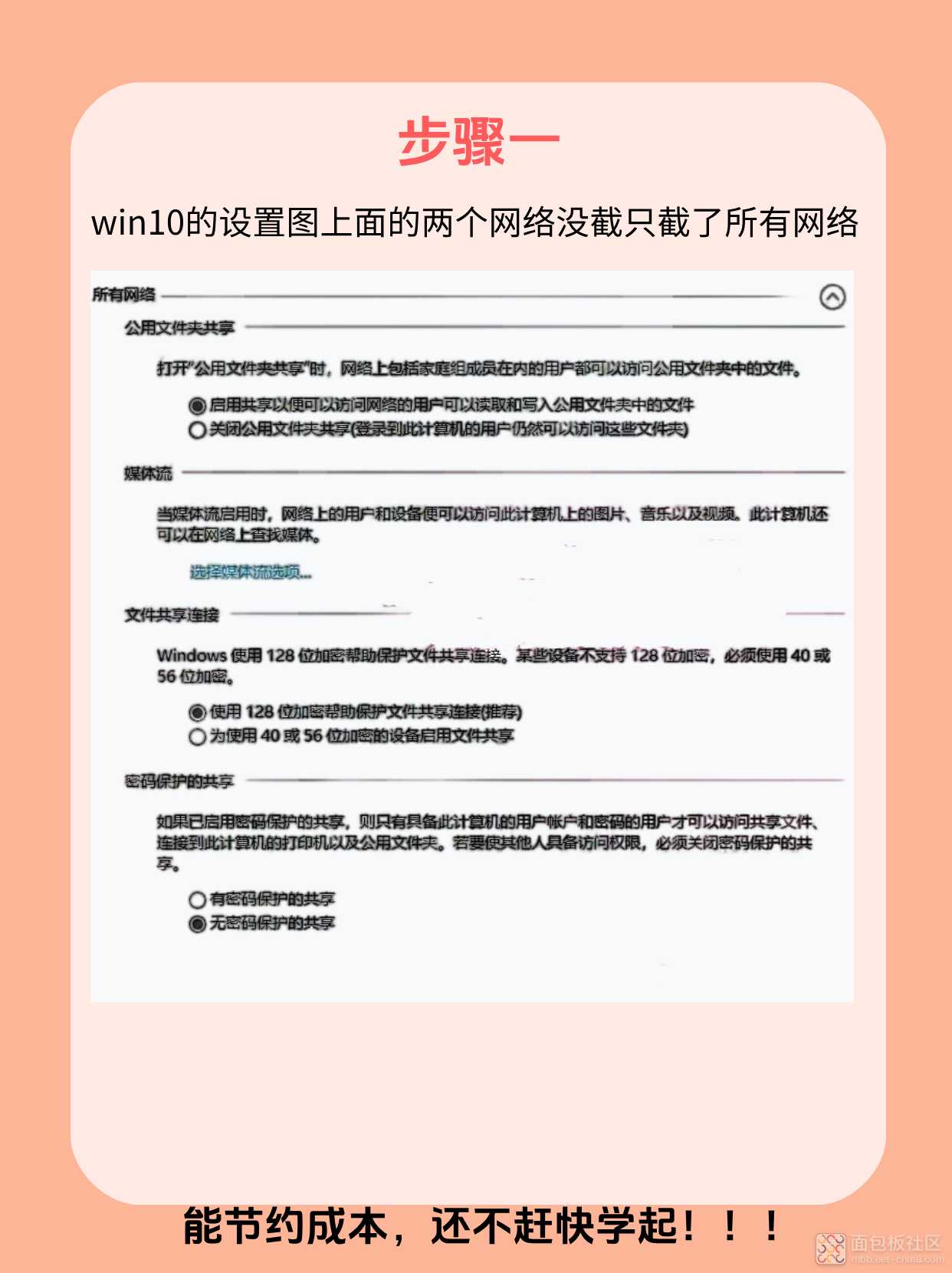
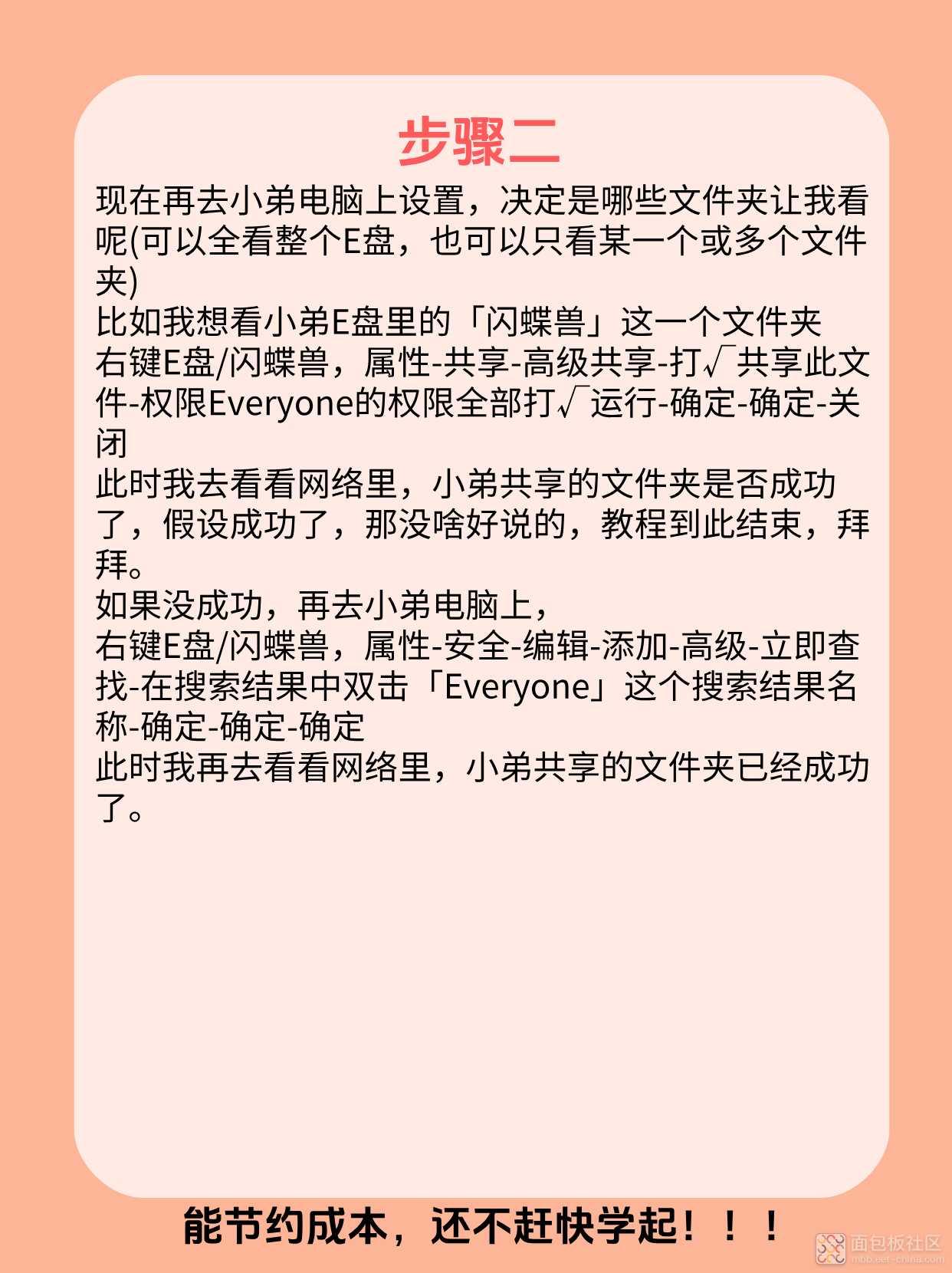
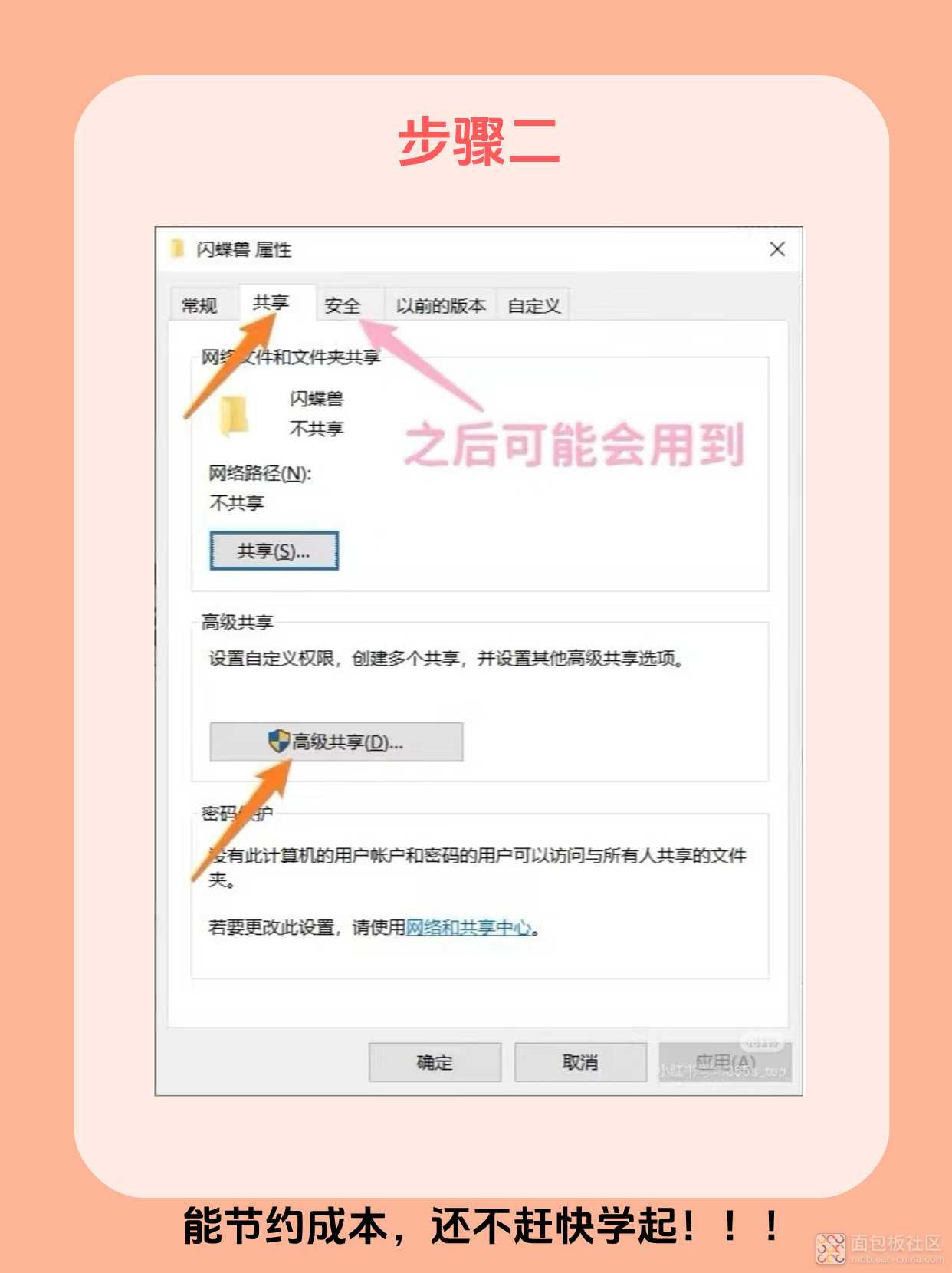
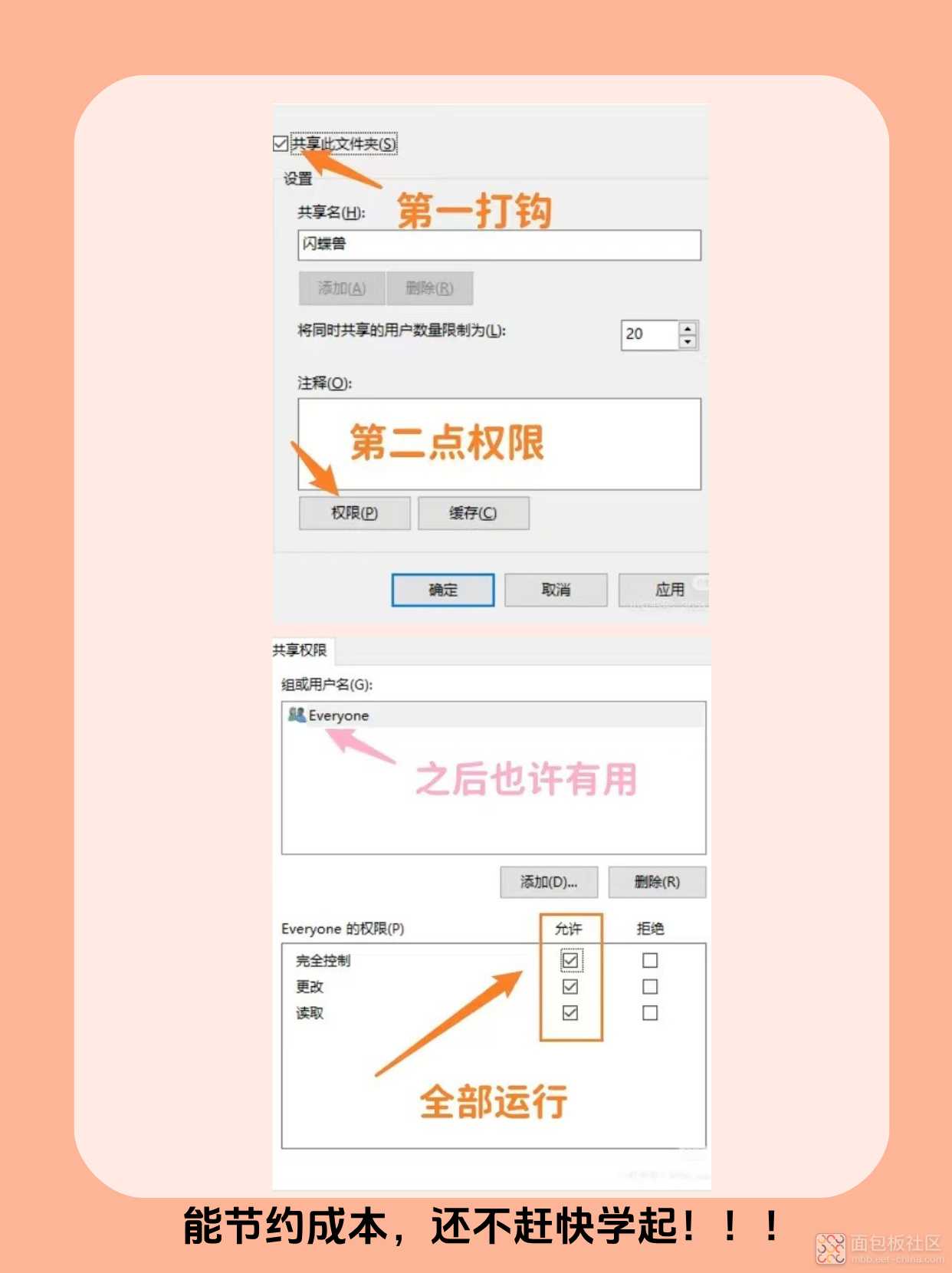
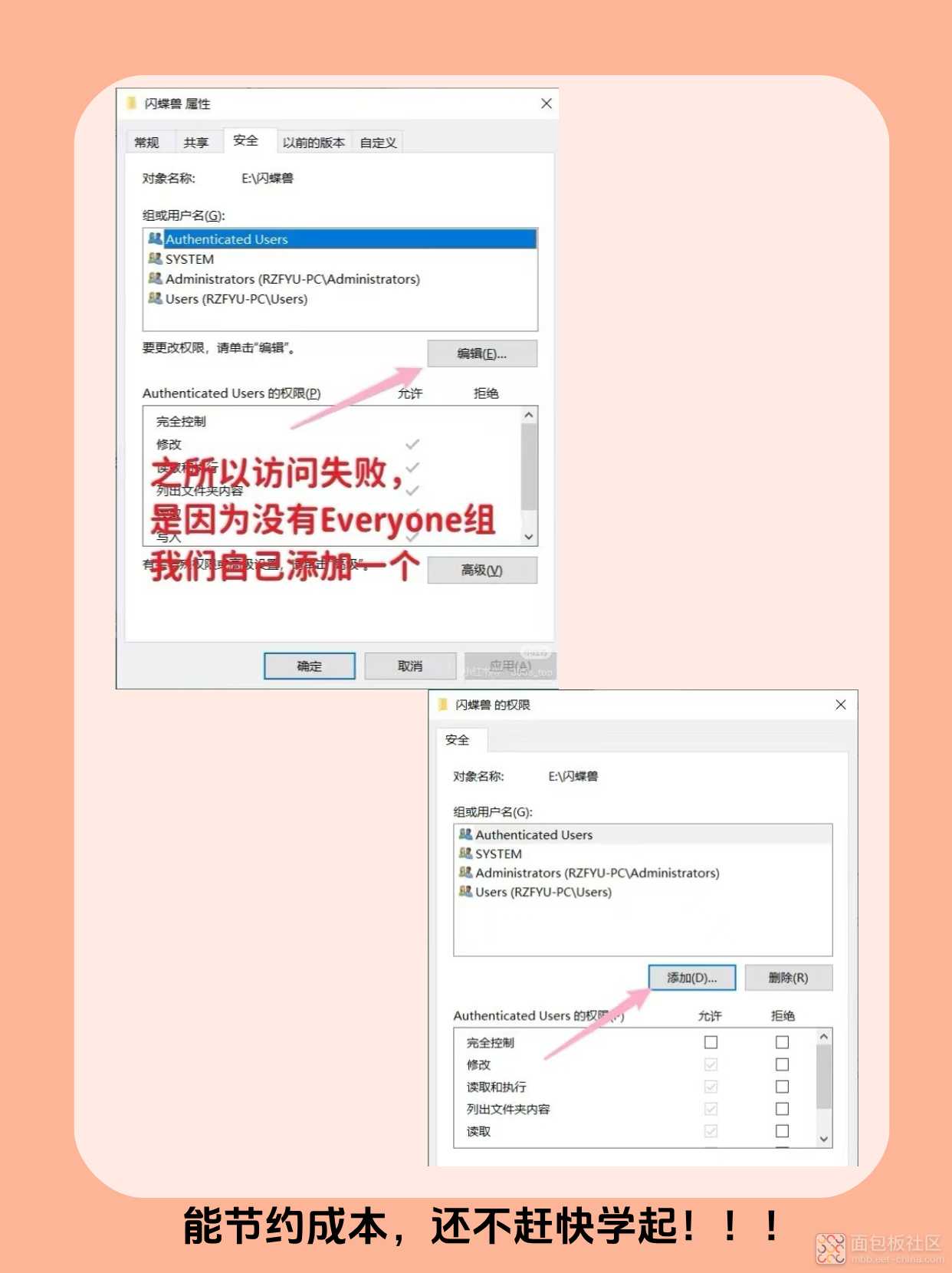
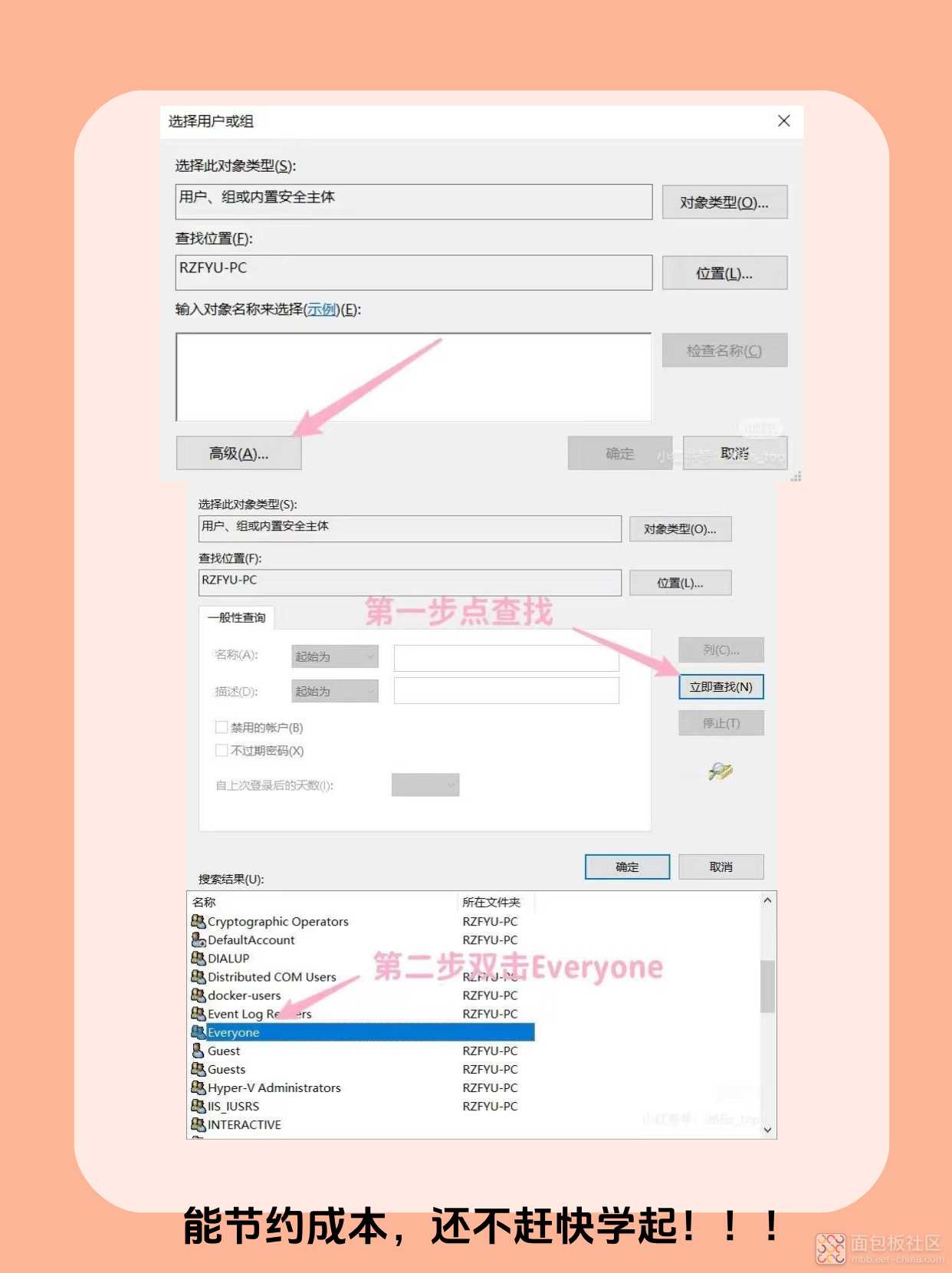
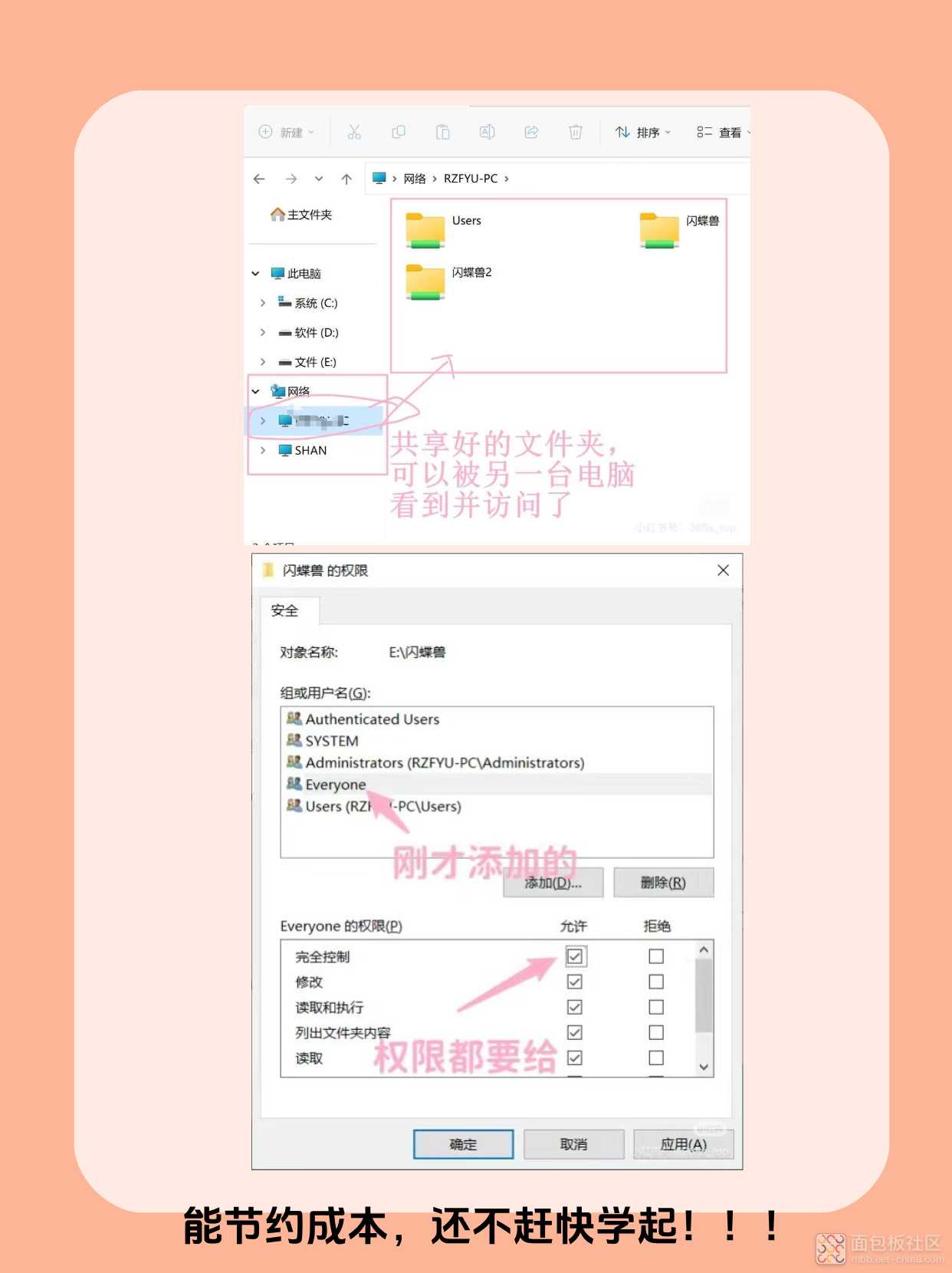
你有两台电脑,想摆脱U盘,直接互传文件?或公司/宿舍想建共享硬盘?这篇方法超实用,效率能达到几百MB/s
设置步骤一:
设为「私密网络」
确保两台电脑连接同一网络。在控制面板中进入「网络和共享中心」→设置当前网络为 私密网络 并开启「网络发现」「文件和打印机共享」
共享指定文件夹
在想共享的文件夹上点右键→选「属性」→「共享」→点击「高级共享」→勾选“共享此文件夹”,设置共享名称,并点击「权限」定义访问级别(如读取或完全控制)
设置安全权限
切换到「安全」标签页,点「编辑」→「添加」→输入“Everyone”或指定用户名→勾选所需权限(如只读/编辑/完全控制)
为了防止误删,注意给不同人员设置适当权限。
建立访问帐号(可选)
如需多人访问,建议在共享电脑中创建专用账号:
打开「电脑管理」→「本地用户和组」→右键用户夹新增本地账户并设置密码,将该账号添加到共享文件夹权限中
✅ 使用建议
适用范围:适合办公室、小组、宿舍、家庭内部网络传输,大文件更高效。
注意安全:慎重设置权限,防止他人随意删除重要文件。
账号管理:多人使用时,推荐建立专用账号,避免使用匿名访问,提升安全性。
总结:
只需设置“私密网络 + 高级分享 + 安全权限”,即可轻松实现局域网文件共享,让两台电脑互传再也不麻烦!








 /5
/5 


